
- •Лабораторная работа №2
- •1. Построение модели мяча
- •1.1. Интерфейс программы
- •1.1.1. Диаграмма класса активного объекта
- •1.1.2. Панель свойств объектов
- •1.1.3. Поведение активного объекта
- •1.1.4. Презентация
- •1.2. Режим выполнения модели
- •1.2.1. Запуск модели
- •1.2.2. Эксперименты с моделью
- •1.2.3. Управление скоростью выполнения модели и изображением
- •1.2.4. Настройка презентации
- •1.2.5. Навигация по модели
- •1.3. Контрольные вопросы
- •2. Доработка модели balls
- •2.1. Изменение цвета мяча при отскоке
- •2.2. Модель с двумя мячами
- •2.3. Произвольное перемещение мяча
- •2.4. Контрольные задания
Лабораторная работа №2
1. Построение модели мяча
1.1. Интерфейс программы
Запустите программу AnyLogic 6. Вы увидите начальную страницу. Начальная страница содержит краткое описание основных возможностей программы, ссылки на примеры моделей, поставляемые вместе с AnyLogic, а также ссылки на веб-сайт компании XJ technologies (разработчика этого программного продукта) и на форму обратной связи с компанией.
Ч![]() тобы
закрыть начальную страницу, щелкните
мышью по кнопке ("X")
панели
тобы
закрыть начальную страницу, щелкните
мышью по кнопке ("X")
панели
заголовка начальной страницы.
С помощью кнопки Открыть модель панели инструментов или команды Файл / Открыть в главном меню выберите файл Balls, который находится в папке лабораторная работа №2. Это несложная модель прыгающего мяча. На экране Вы увидите следующее окно - рис. 1.1.
AnyLogic при открытии проекта открывает несколько панелей: проекты, диаграмма, палитра, ошибки и свойства. Рисунок 1.1 показывает основные составляющие пользовательского интерфейса. Рассмотрим их поочередно.
Панель Проекты обеспечивает навигацию по элементам открытых моделей. Поскольку модель организована иерархически, то она отображается в виде дерева: сама модель образует верхний уровень дерева; классы активных объектов и эксперименты образуют следующий уровень и т.д.
Панель Проекты по умолчанию прикреплена к левой части рабочей области AnyLogic.
Полужирным шрифтом в дереве выделяется тот элемент, редактор которого активен в текущий момент.
Если Вы внесете в модель какие-то изменения и не сохраните их, то такая модель будет сразу же выделена в дереве - к имени модели будет добавлена звездочка (*).
Вы можете разворачивать и сворачивать ветви дерева элементов модели с помощью кнопок + и -.
У каждого класса активного объекта и эксперимента есть своя диаграмма, которая редактируется в графическом редакторе.
На диаграммах Вы можете:
Нарисовать презентацию с помощью фигур и элементов управления.
Задать поведение активного объекта с помощью событий и диаграмм действий.
Задать структуру класса, добавив вложенные объекты.
Добавить на презентацию визуализирующие графики, диаграммы.
Панель Палитра содержит элементы, которые могут быть добавлены на диаграмму класса активного объекта или эксперимента.
По умолчанию она прикреплена к правому краю окна приложения.
Панель Палитры состоит из нескольких вкладок (палитр), каждая из которых содержит элементы, относящиеся к определенной задаче:
Основная содержит основные элементы, с помощью которых Вы можете задать динамику модели, ее структуру и данные.
Системная динамика содержит: элементы диаграммы потоков и накопителей, а также параметр, соединитель и табличную функцию.
Диаграмма состояний содержит блоки диаграмм, позволяющих графически задавать поведение объекта.
Диаграмма действий содержит блоки структурированных блок-схем, позволяющих задавать алгоритмы визуально.
Статистика содержит элементы, используемые для сбора, анализа и отображения результатов моделирования.
Презентация содержит элементы для рисования презентаций: примитивные фигуры, а также элементы управления, для придания презентации интерактивности.
Внешние данные содержит инструменты для работы с базами данных и текстовыми файлами.
Картинки содержит набор картинок наиболее часто моделируемых объектов:
человек, грузовик, фура, погрузчик, склад, завод и т. д.
Панель Свойства используется для просмотра и изменения свойств выбранного в данный момент элемента модели.
Панель Свойства содержит несколько вкладок. Каждая вкладка содержит элементы управления, такие как поля ввода, флажки, переключатели, кнопки и т.д., с помощью которых Вы можете просматривать и изменять свойства элементов модели. Число вкладок и их внешний вид зависит от типа выбранного элемента.
Вы можете, как Вам угодно перемещать панели в пределах окна AnyLogic. Для восстановления принятых по умолчанию настроек расположения панелей нужно в главном меню вызвать Окно / Восстановить расположение панелей.
На этапе компиляции модели AnyLogic производит проверку синтаксиса диаграмм, типов и параметров. Все обнаруженные на этапе компиляции и построения модели ошибки отображаются в панели Ошибки. Для каждой ошибки показывается ее описание и местоположение - имя элемента модели, при задании которого эта ошибка была допущена.
Активный объект является основным структурным элементом модели в AnyLogic. Активным объектом называется сущность, которая включает в себя данные, функции и поведение как единое целое. Активный объект строится как класс, который может включать в качестве составных элементов экземпляры других классов активных объектов. Наш проект Balls включает два класса активных объектов: класс Ball и класс Root. На дереве проекта (рис. 1.2) как составные элементы класса Ball показаны Параметры, Динамические переменные и Диаграммы состояний, у класса Root составными его элементами показаны Вложенные объекты и Презентация

Одна из ветвей в дереве проекта имеет название Simulation, это эксперимент, который может быть выполнен с моделью. С помощью экспериментов задаются конфигурационные настройки модели. AnyLogic поддерживает несколько типов экспериментов, каждый из которых соответствует своей задаче моделирования. AnyLogic поддерживает следующие типы экспериментов:
Простой эксперимент
Варьирование параметров
Оптимизация
Сравнение "прогонов"
Монте-Карло
Анализ чувствительности
Калибровка
Нестандартный
Эксперименты: Сравнение "прогонов", Монте-Карло, Анализ чувствительности, Калибровка и Нестандартный доступны только в AnyLogic Professional
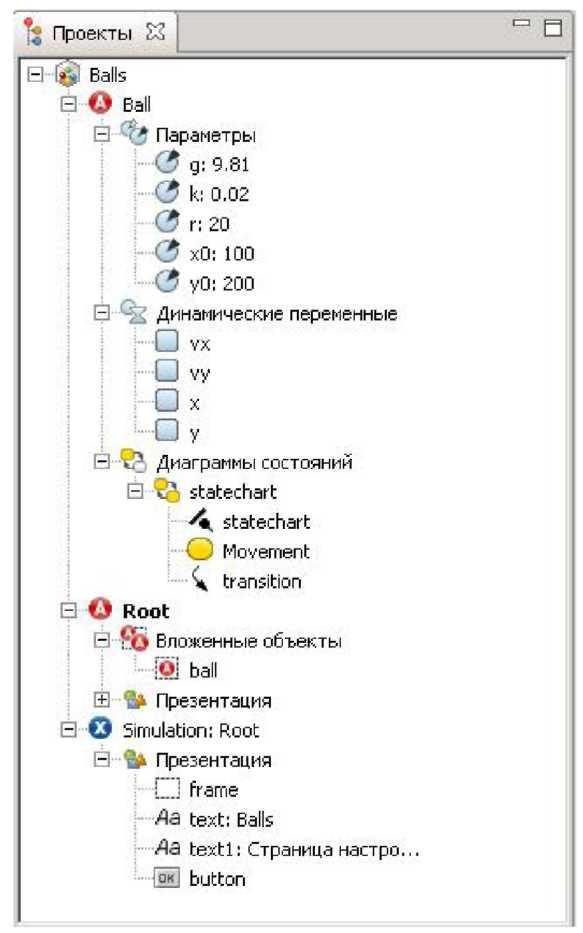
Рис. 1.2
